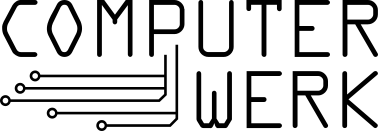softwareanleitungen:hades
Unterschiede
Hier werden die Unterschiede zwischen zwei Versionen angezeigt.
| Beide Seiten der vorigen RevisionVorhergehende ÜberarbeitungNächste Überarbeitung | Vorhergehende ÜberarbeitungNächste ÜberarbeitungBeide Seiten der Revision | ||
| softwareanleitungen:hades [2024/01/29 17:27] – [Starten] allie.birkl | softwareanleitungen:hades [2024/01/29 17:32] – allie.birkl | ||
|---|---|---|---|
| Zeile 18: | Zeile 18: | ||
| Sobald der Rechner gebootet ist, öffnet man ein Terminal und startet darüber die eigentliche Software. | Sobald der Rechner gebootet ist, öffnet man ein Terminal und startet darüber die eigentliche Software. | ||
| - | Zunächst ist der Status von hades abzufragen, mittels | + | Zunächst ist der Status von hades abzufragen, mittels |
| - | '' | + | Standardmäßig ist der Dienst geladen, läuft aber nicht. Mittels |
| - | Standardmäßig ist der Dienst geladen, läuft aber nicht. Mittels | + | Danach wird in das Verzeichnis '' |
| - | '' | + | Die grafische Oberfläche lässt sich dann mittels |
| - | lässt sich hades starten. | + | ===== Festplatten löschen ===== |
| + | Die zu löschenden Platten können nun einfach in die Laufwerksschächte an der Vorderseite geschoben werden. | ||
| - | Danach wird in das Verzeichnis '' | + | In der Oberfläche dann im linken oberen Fenster " |
| - | Die grafische Oberfläche lässt sich dann mittels | + | Im rechten Fenster wird dann der Fortschritt der aktuellen Jobs angezeigt. |
| - | + | ||
| - | '' | + | |
| - | + | ||
| - | starten. | + | |
softwareanleitungen/hades.txt · Zuletzt geändert: 2024/01/29 17:45 von allie.birkl